PROGNOSE.ETS.STAT-Funktion
Die Funktion PROGNOSE.ETS.STAT gehört zur Gruppe der statistischen Funktionen. Sie gibt einen statistischen Wert als Ergebnis der Zeitreihenprognose zurück. Der Statistiktyp gibt an, welche Statistik von dieser Funktion angefordert wird
Die Formelsyntax der Funktion PROGNOSE.ETS.STAT ist:
PROGNOSE.ETS.STAT(Werte;Zeitachse;Statistiktyp;[Saisonalität];[Datenvollständigkeit];[Aggregation])
Dabei gilt:
Werte sind die historischen Werte, für die die nächsten Punkte vorhergesagt werden sollen.
Zeitachse ist ein Bereich von Datums- / Zeitwerten, die den historischen Werten entsprechen. Die Bereiche von Zeitachse müssen die gleiche Größe aufweisen wie Werte. Die Daten auf der Zeitachse müssen konsistente Abstände haben und dürfen nicht null sein (allerdings können bis zu 30% der fehlenden Werte gemäß dem Argument Datenvollständigkeit verarbeitet werden und doppelte Werte können gemäß dem Argument Aggregation aggregiert werden).
Statistiktyp ist ein numerischer Wert zwischen 1 und 8, der angibt, welche Statistik für die berechnete Prognose zurückgegeben wird. Die möglichen Werte sind in der nachstehenden Tabelle aufgeführt.
| Zahlenwert |
Statistik |
| 1 |
Alpha-Parameter des ETS-Algorithmus - gibt den Werteparameter für „Basis“ zurück. |
| 2 |
Beta-Parameter des ETS-Algorithmus - gibt den Werteparameter für „Trend“ zurück. |
| 3 |
Gamma-Parameter des ETS-Algorithmus - gibt den Werteparameter für „Saisonalität“ zurück. |
| 4 |
MASE-Metrik (Mean Absolute Scaled Error) - gibt die Metrik für den mittleren absoluten skalierten Fehler zurück. |
| 5 |
SMAPE-Metrik (Symmetric Mean Absolute Percentage Error) - gibt die Metrik für den symmetrischen mittleren absoluten prozentualen Fehler zurück. |
| 6 |
MAE-Metrik (Mean Absolute Error) - gibt die Metrik für den mittleren absoluten Fehler zurück. |
| 7 |
RMSE-Metrik (Root Mean Squared Error) - gibt die Metrik für den mittleren quadratischen Gesamtfehler zurück. |
| 8 |
Schrittgröße erkannt - gibt die auf der historischen Zeitachse erkannte Schrittgröße zurück. |
Saisonalität ist ein numerischer Wert, der angibt, mit welcher Methode die Saisonalität ermittelt werden soll. Dieses Argument ist optional. Die möglichen Werte sind in der nachstehenden Tabelle aufgeführt.
| Zahlenwert |
Verhalten |
| 1 oder nicht angegeben |
Die Saisonalität wird automatisch erkannt. Für die Länge des saisonalen Musters verwendet die Funktion positive, ganzzahlige Werte. |
| 0 |
Es liegt keine Saisonalität vor, die Vorhersage wird also linear sein. |
| Eine ganze Zahl, die größer oder gleich 2 ist. |
Für die Länge des saisonalen Musters verwendet die Funktion die angegebene Zahl. |
Datenvollständigkeit ist ein numerischer Wert, der angibt, wie die fehlenden Datenpunkte im Datenbereich Zeitachse verarbeitet werden sollen. Dieses Argument ist optional. Die möglichen Werte sind in der nachstehenden Tabelle aufgeführt.
| Zahlenwert |
Verhalten |
| 1 oder nicht angegeben |
Fehlende Punkte werden als Durchschnitt der benachbarten Punkte berechnet. |
| 0 |
Fehlende Punkte werden als Nullen behandelt. |
Aggregation ist ein numerischer Wert, der angibt, welche Funktion verwendet werden soll, um identische Zeitwerte im Datenbereich Zeitachse zu aggregieren. Dieses Argument ist optional. Die möglichen Werte sind in der nachstehenden Tabelle aufgeführt.
Anwendung der Funktion PROGNOSE.ETS.STAT:
- Wählen Sie die gewünschte Zelle für die Ergebnisanzeige aus.
- Klicken Sie auf das Symbol Funktion einfügen auf der oberen Symbolleiste
oder klicken Sie in einer gewählten Zelle mit der rechten Maustaste und wählen Sie die Option Funktion einfügen aus dem Menü aus
oder klicken Sie auf das Symbol auf der Formelleiste.
- Wählen Sie die Gruppe Statistische Funktionen aus der Liste aus.
- Klicken Sie auf die Funktion PROGNOSE.ETS.STAT.
- Geben Sie die erforderlichen Argumente ein und trennen Sie diese durch Kommas.
- Drücken Sie die Eingabetaste.
Das Ergebnis wird in der gewählten Zelle angezeigt.
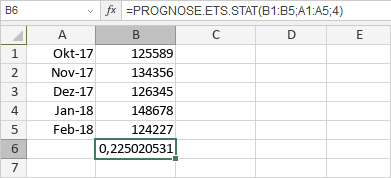
Zur vorherigen Seite übergehen